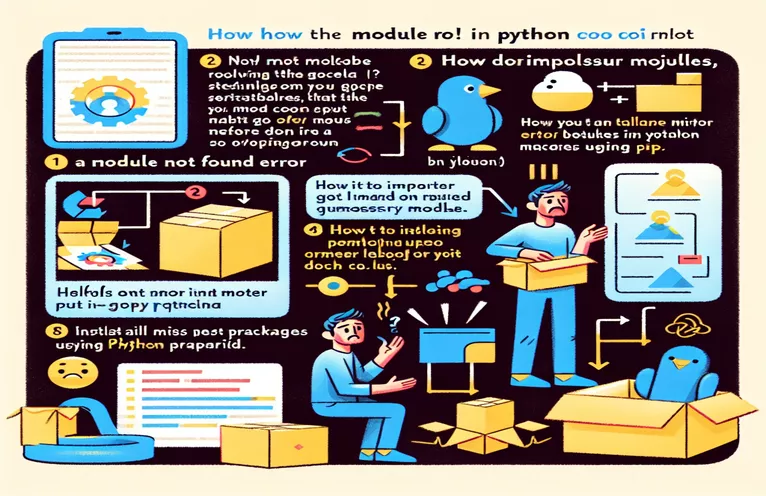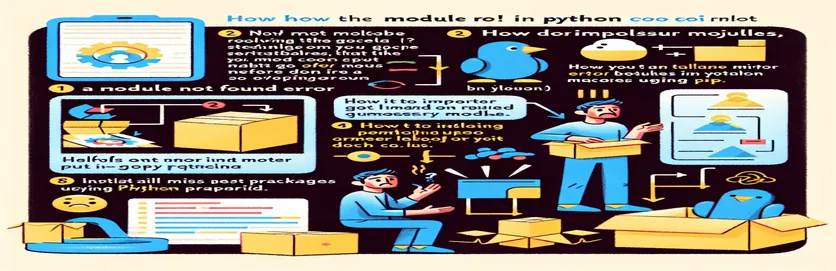Risolvere i problemi di importazione dei moduli in Google Colab
Riscontrare un ModuleNotFoundError durante l'esecuzione di uno script Python in Google Colab può essere frustrante, soprattutto quando l'importazione funziona perfettamente in una cella del notebook. Questo problema si verifica spesso quando si tenta di eseguire uno script dal prompt della shell, causando confusione e ritardi nel flusso di lavoro.
In questo articolo esploreremo uno scenario comune in cui un repository GitHub è montato in Google Colab e uno specifico script Python non viene eseguito a causa di un errore di importazione. Forniremo una guida passo passo per risolvere questo problema senza influenzare le importazioni esistenti nelle celle del tuo notebook Colab.
| Comando | Descrizione |
|---|---|
| sys.path.append() | Aggiunge una directory specificata al percorso Python per rendere importabili i moduli in quella directory. |
| import sys | Importa il modulo sys, fornendo accesso a parametri e funzioni specifici del sistema. |
| print() | Invia messaggi alla console a scopo di verifica e debug. |
| #!/bin/bash | Indica che lo script deve essere eseguito utilizzando la shell Bash. |
| cd | Modifica la directory corrente nel percorso specificato, assicurando che lo script venga eseguito nella directory corretta. |
| python -c | Esegue un comando Python passato come stringa direttamente dalla shell. |
Comprendere la soluzione per ModuleNotFoundError
L'esempio di script Python modifica il percorso Python per includere la directory contenente il modulo desiderato. Usando import sys E sys.path.append('/content/QML'), ci assicuriamo che l'interprete possa individuare e importare il file QML.bc.UtilFunc modulo senza errori. Questo approccio è utile quando si esegue lo script da un prompt della shell, poiché aggira le limitazioni del percorso di ricerca del modulo predefinito. Inoltre, lo script include un'istruzione print per confermare l'avvenuta importazione del modulo, fornendo un feedback immediato all'utente.
Lo script della shell automatizza il processo di esecuzione, garantendo che venga impostata la directory di lavoro corretta prima di eseguire il comando Python. Inizia con una battuta da quattro soldi, #!/bin/bash, indicando l'uso della shell Bash. IL cd il comando cambia la directory corrente in /content/QML, garantendo che lo script venga eseguito nel giusto contesto. Il comando finale, python -c "import sys; sys.path.append('/content/QML'); import run_smr", esegue un comando Python direttamente dalla shell, aggiornando il percorso ed eseguendo lo script desiderato in un solo passaggio. Questa combinazione di Python e script di shell risolve efficacemente il ModuleNotFoundError in Google Colab.
Risoluzione dell'errore ModuleNotFoundError in Google Colab
Script Python per regolare il percorso Python
# Add the base directory to the Python pathimport syssys.path.append('/content/QML')# Importing the module after updating the pathimport QML.bc.UtilFunc as UF# Verifying the importprint("Module imported successfully!")
Script per automatizzare la regolazione del percorso e l'esecuzione degli script
Script Shell per eseguire lo script Python con il percorso corretto
#!/bin/bash# Ensure the current working directory is the script's directorycd /content/QML# Run the Python scriptpython -c "import sys; sys.path.append('/content/QML'); import run_smr"
Risoluzione dell'errore ModuleNotFoundError in Google Colab
Script Python per regolare il percorso Python
# Add the base directory to the Python pathimport syssys.path.append('/content/QML')# Importing the module after updating the pathimport QML.bc.UtilFunc as UF# Verifying the importprint("Module imported successfully!")
Script per automatizzare la regolazione del percorso e l'esecuzione degli script
Script Shell per eseguire lo script Python con il percorso corretto
#!/bin/bash# Ensure the current working directory is the script's directorycd /content/QML# Run the Python scriptpython -c "import sys; sys.path.append('/content/QML'); import run_smr"
Gestione delle importazioni in Google Colab
Un altro approccio per risolvere il ModuleNotFoundError in Google Colab è modificando il file PYTHONPATH variabile d'ambiente. Questa operazione può essere eseguita direttamente nell'ambiente Colab, garantendo che vengano riconosciuti i percorsi corretti per tutte le importazioni di moduli. Impostando il PYTHONPATH includere la directory dei tuoi moduli, puoi evitare problemi legati alla risoluzione dei moduli sia nelle celle del notebook che nei comandi della shell.
Per modificare il PYTHONPATH, puoi usare il file os modulo in Python per impostare variabili di ambiente. Questo metodo offre flessibilità e controllo sui percorsi di ricerca dei moduli, facilitando la gestione di strutture di progetto complesse. Inoltre, puoi utilizzare le funzionalità integrate di Colab, come Cell Magics, per semplificare il processo e migliorare l'efficienza del flusso di lavoro.
Domande e soluzioni comuni per ModuleNotFoundError
- Come posso modificare PYTHONPATH in Google Colab?
- Usa il os modulo per impostare variabili di ambiente, ad es. os.environ['PYTHONPATH'] = '/content/QML'.
- Perché l'importazione del mio modulo funziona in una cella del notebook ma non in un comando shell?
- Il comando della cella e della shell del notebook potrebbe avere directory di lavoro o impostazioni di ambiente diverse. Aggiusta il sys.path O PYTHONPATH.
- Qual è lo scopo del comando sys.path.append()?
- Aggiunge una directory specificata al percorso Python, consentendo all'interprete di individuare e importare moduli da quella directory.
- Come posso assicurarmi che il mio script venga eseguito nella directory corretta?
- Usa il cd comando in uno script di shell per passare alla directory appropriata prima di eseguire lo script Python.
- Cosa fa la riga #!/bin/bash in uno script?
- Specifica che lo script deve essere eseguito utilizzando la shell Bash.
- Posso eseguire comandi Python direttamente dalla shell in Google Colab?
- Sì, puoi usare il python -c comando per eseguire il codice Python direttamente dalla shell.
- Come posso verificare che il mio modulo sia stato importato correttamente?
- Usare un print() dichiarazione dopo l'importazione per confermare che il modulo è stato caricato senza errori.
- È necessario modificare PYTHONPATH per ogni esecuzione dello script?
- Sì, se i tuoi script si basano su percorsi di moduli personalizzati, modificando il file PYTHONPATH garantisce una risoluzione coerente del modulo.
- Cosa devo fare se il mio modulo non viene ancora trovato dopo aver modificato il percorso?
- Ricontrolla i percorsi delle directory e assicurati che i nomi dei moduli siano corretti e che non vi siano errori di battitura.
Riepilogo dei punti chiave sulla risoluzione del modulo
Incontrare a ModuleNotFoundError in Google Colab è comune quando si eseguono script dalla shell. Questo problema è spesso dovuto a percorsi errati dei moduli. Regolazione del PYTHONPATH la variabile di ambiente o l'aggiornamento del percorso Python all'interno dello script possono risolvere questo problema. L'automazione di questo processo con gli script di shell garantisce che vengano impostati i percorsi corretti, prevenendo errori e migliorando l'efficienza del flusso di lavoro in Colab.